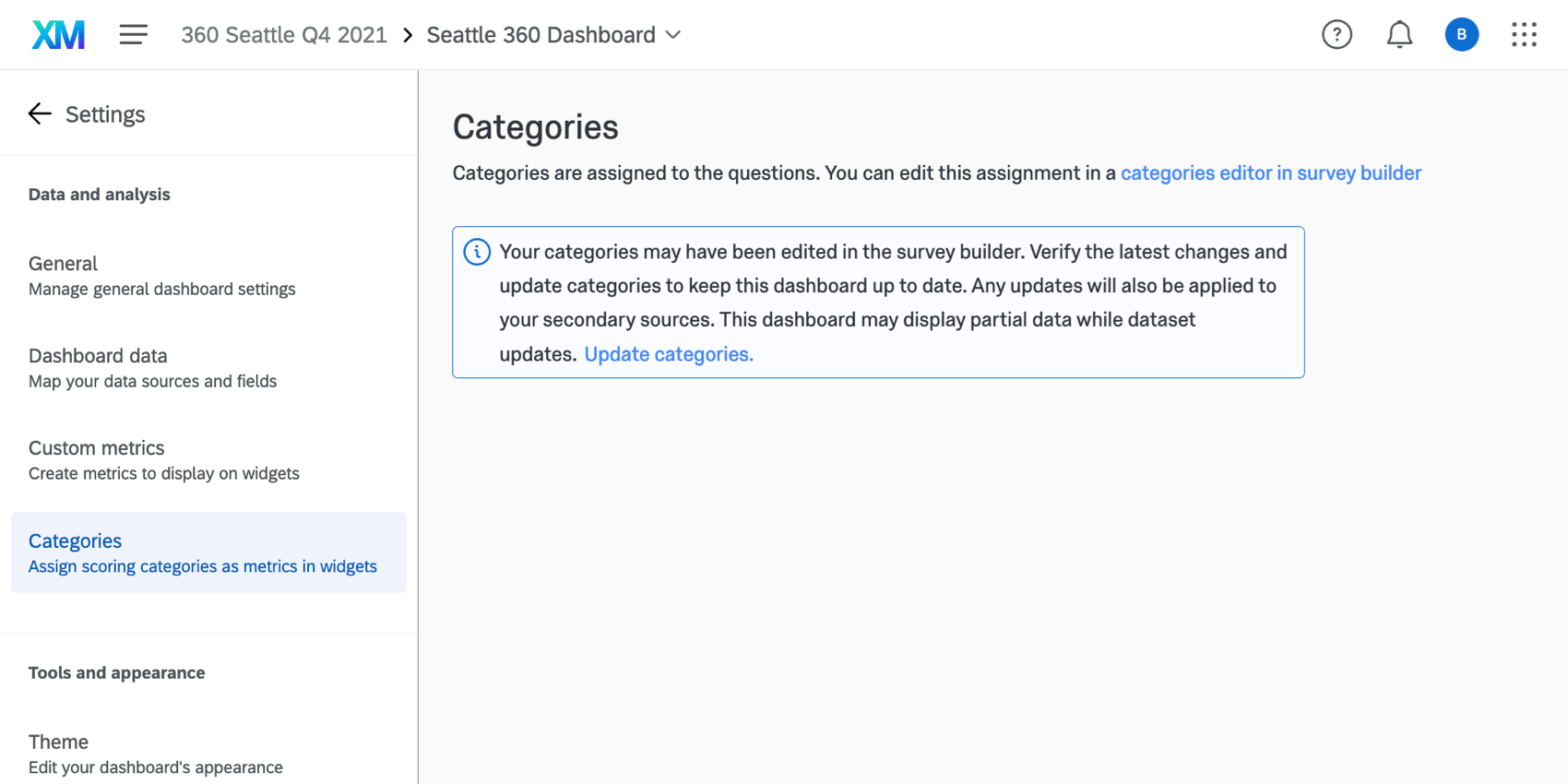Descripción general básica de los paneles de control (360)
Acerca de los paneles 360
Los paneles de 360 se utilizan para generar informes sobre los datos de sus sujeto en forma agregada. Los administradores pueden usar paneles para comprender las tasas de participación, áreas de mejora, áreas de excelencia y más en toda la organización. Cada Tablero puede contener varias páginas que, a su vez, están compuestas de widgets que visualizan sus datos. Los paneles se pueden compartir con otros usuarios de Tablero dentro de su organización y configurarse para mostrarles solo la información a la que deberían tener acceso.
Concesión de acceso al Tablero
Otorgar a los usuarios acceso al Tablero mediante roles. Los roles son la única forma de otorgar acceso al Tablero de control de 360 ; no se puede otorgar acceso editando a un participante individual de 360 . Consulte la página vinculada para obtener más información.
Cómo agregar y eliminar paneles
Puede agregar, eliminar y copiar paneles en su proyecto 360 en el Paneles de control pestaña. Ver Cómo agregar y eliminar un Tablero Para más información.
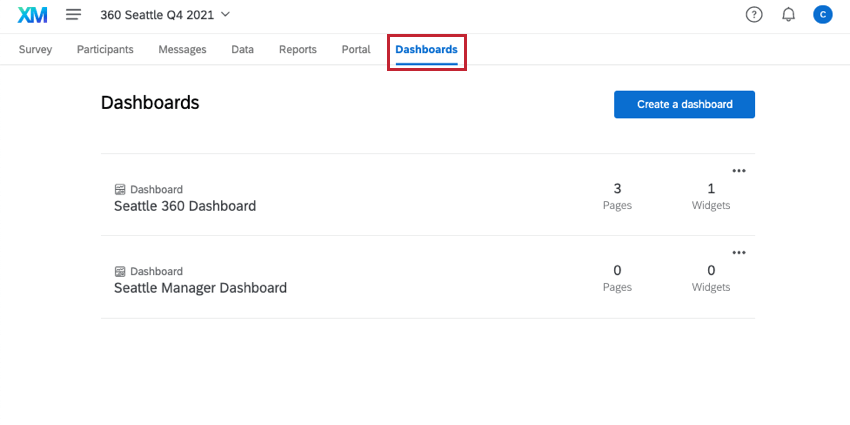
Navegación entre dashboards
Puede navegar fácilmente a cualquier otro Tablero disponible en su cuenta sin salir de su Tablero actual. Para hacerlo, haga clic en el nombre del panel en la esquina superior izquierda y seleccione cualquier otro nombre de Tablero . Esto le permitirá editar y ver otros paneles de forma rápida y eficiente.
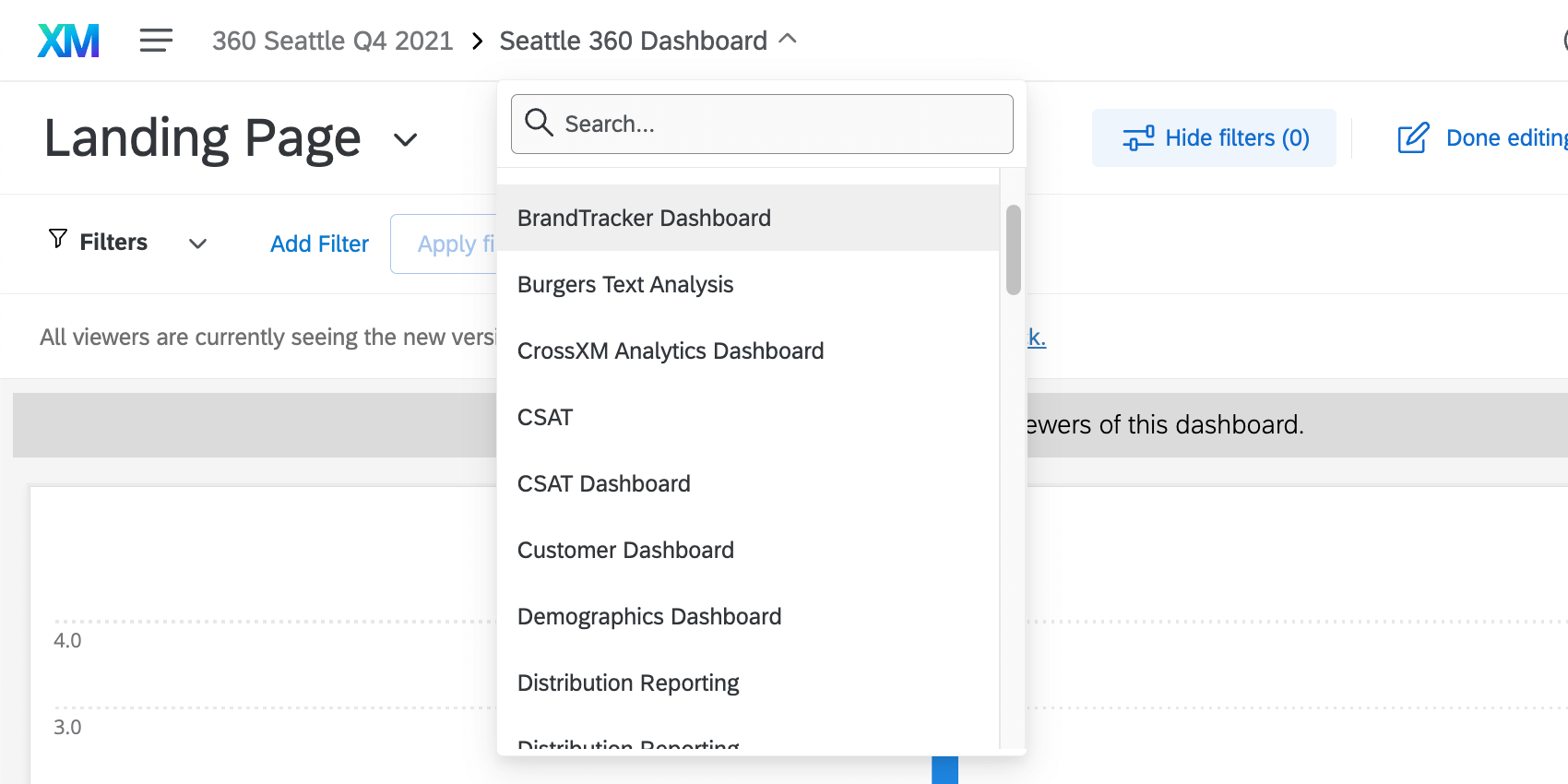
Creación y gestión de páginas
Agregar páginas a sus paneles le permite organizar eficazmente sus datos y widgets de la forma que desee. Para crear una nueva página, haga clic en Agregar desde el menú de la izquierda. Ver doCrear y administrar páginas Para más información.
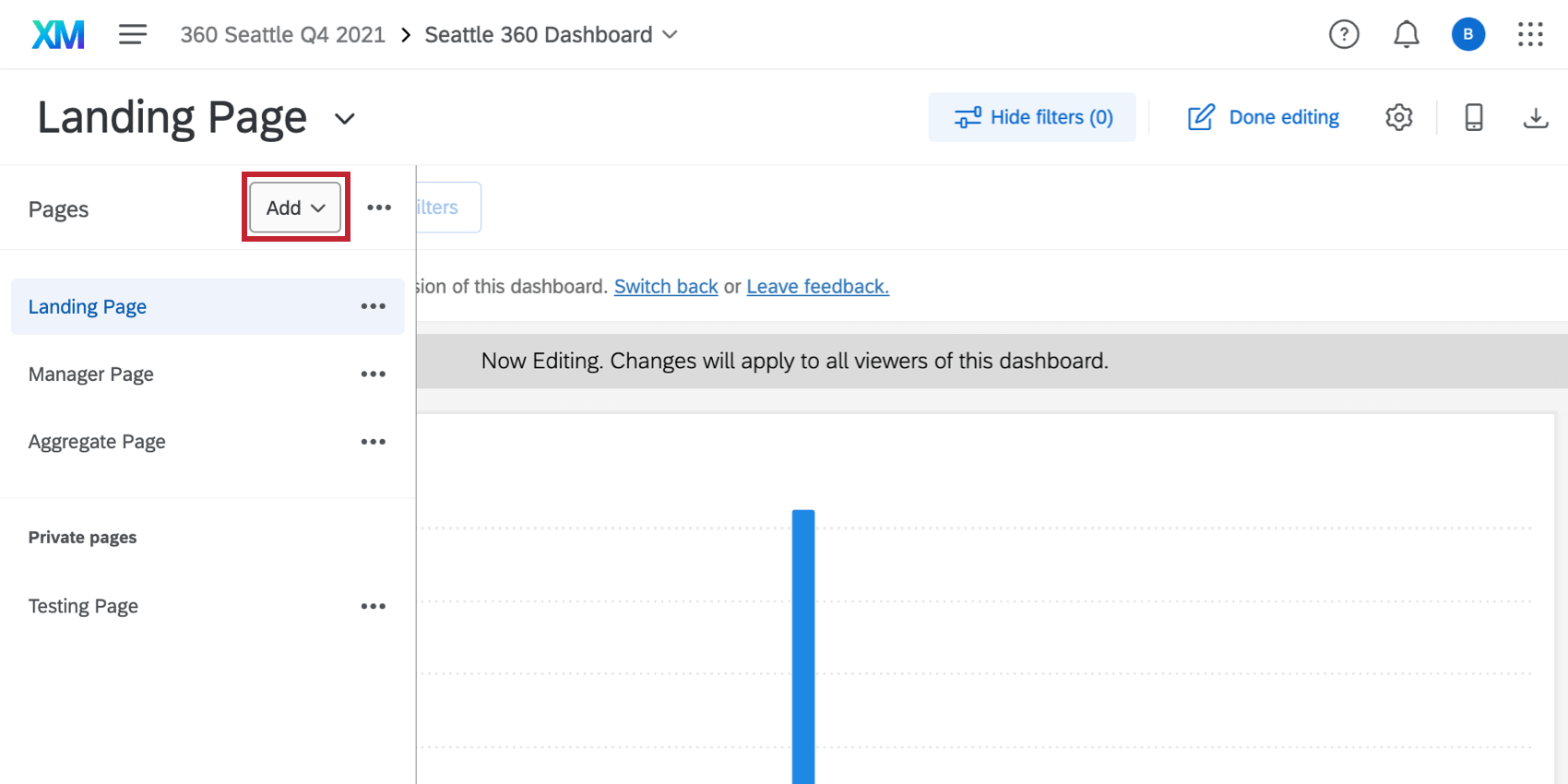
Métricas agregadas
Las métricas agregadas garantizan que los datos se calculen con precisión para la opinión de múltiples evaluadores.
En un proyecto 360 , el número de evaluaciones de cada sujeto puede variar. Las métricas agregadas normalizan las puntuaciones a nivel de sujeto para informar sobre el rendimiento del departamento. Esto evita que las puntuaciones del departamento se inclinen hacia un solo individuo.
Ejemplo: Digamos que tenemos dos asignaturas cuyos puntajes agregamos a nivel de departamento. El Sujeto A recibe puntuaciones 1, 1 y 5 por sus evaluaciones. La Sujeto B recibe una puntuación de 5. Para calcular la puntuación media agregada, primero se toma el promedio de cada sujeto. El Sujeto A tiene un promedio de (1 + 1 + 5) / 3 = 2,33. El promedio de la Sujeto B es 5. Luego, se toma el promedio de los promedios, lo que da un puntaje departamental agregado de (2,33 + 5) / 2 = 3,67.
Compare esto con el puntaje del departamento si no tomamos un promedio ponderado: (1 + 1 + 5 + 5) / 4 = 3. El puntaje general del departamento es más bajo ya que se inclina hacia el individuo con más evaluaciones.
Para agregar una métrica agregada:
- Crear un barra horizontal, barra vertical, línea, o widget de tabla.
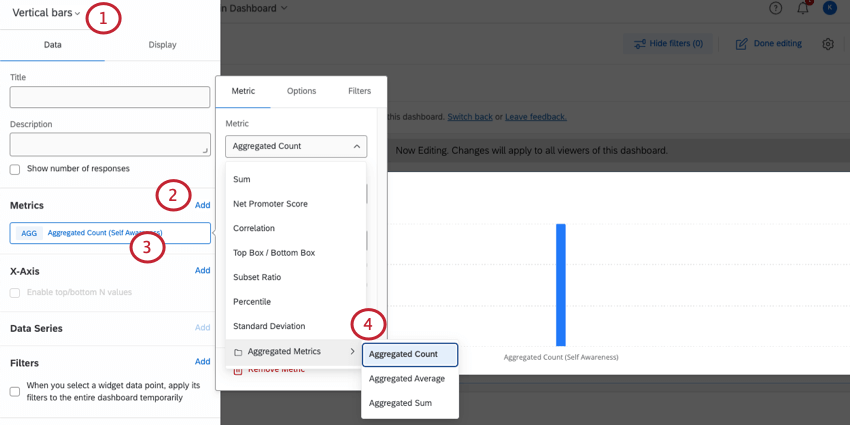
- Añadir una métrica.
- Seleccione la métrica recién agregada.
- Pase el cursor sobre Métrica agregada y elija si desea ver el promedio, el recuento o la suma.
- Elige el Campo primario para la métrica. Este es el campo cuya puntuación le interesa.
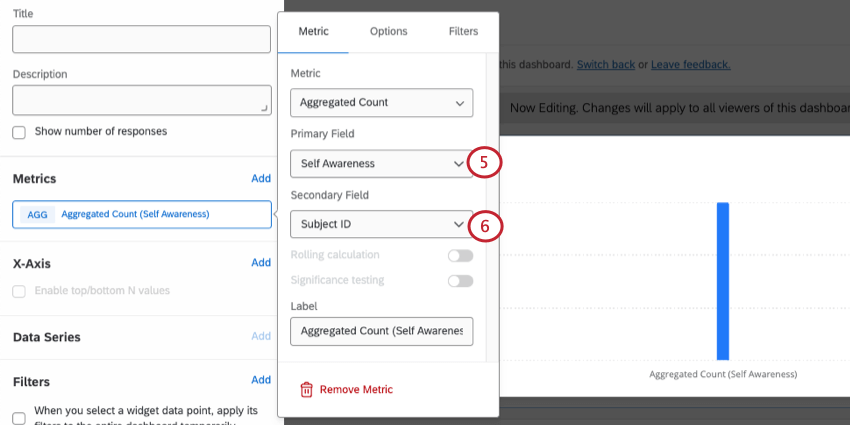
- Elegir Identificación del Sujeto como el Campo secundario. Este es el campo que agrega las respuestas por sujeto.
Exportación de paneles de control
Para exportar paneles, el administrador del Tablero debe habilitar Permitir la exportación del Tablero en Configuración general del Tablero, que permite a los espectadores del Tablero exportar páginas del Tablero . También pueden habilitar Permitir exportación de Widget para habilitar exportaciones de widget individuales.

Para exportar una página de tablero, los usuarios pueden hacer clic en el botón exportar en la parte superior del Tablero.
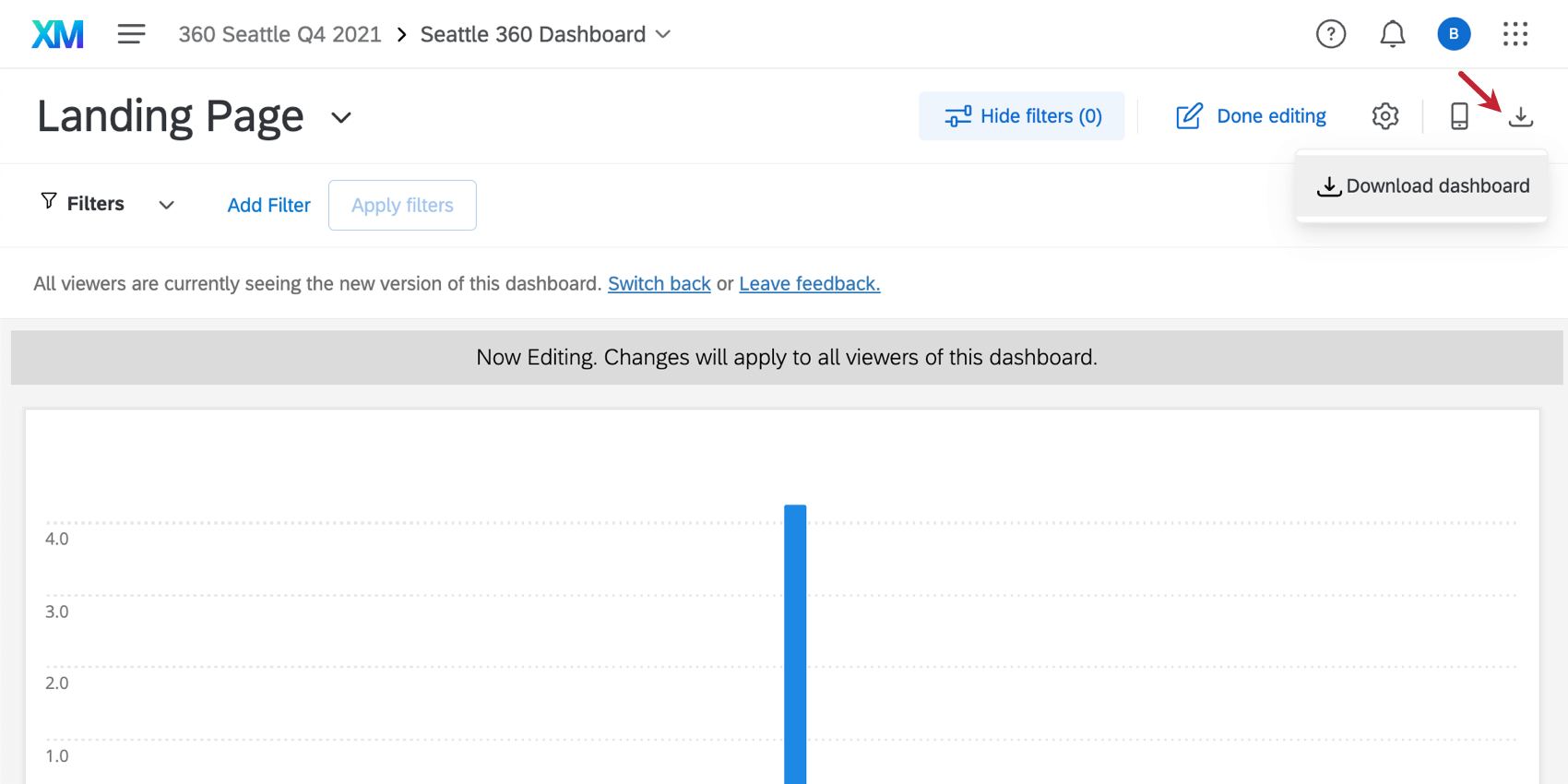
Para exportar un widget, los usuarios pueden hacer clic en los 3 puntos y luego Exportar en la esquina superior derecha del widget.
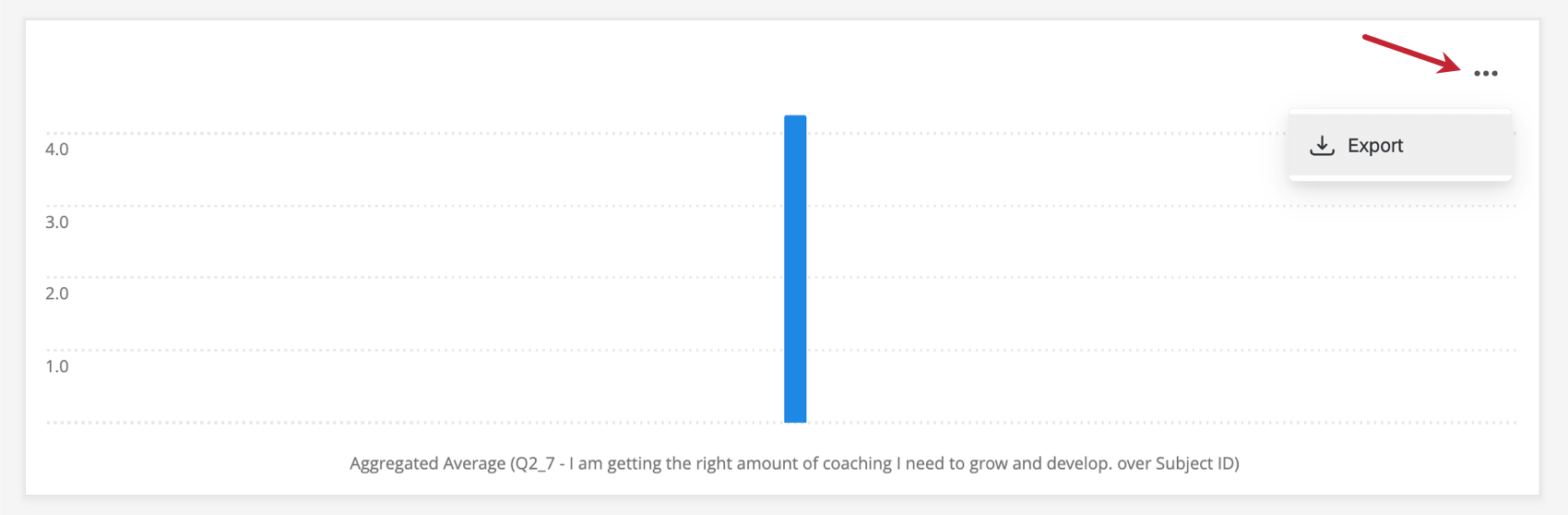
Para obtener más información sobre la exportación de contenido del Tablero y las opciones disponibles al exportar, consulte Cómo hacer que los paneles estén disponibles para la exportación.
Filtrado de dashboards
Puede filtro sus paneles aplicando un filtro a una página o aplicando filtros a widgets individuales. Esto le permite profundizar en los datos y encontrar tendencias que no podría ver con los datos solo en conjunto. Para obtener más información, consulte Filtrar su Tablero.
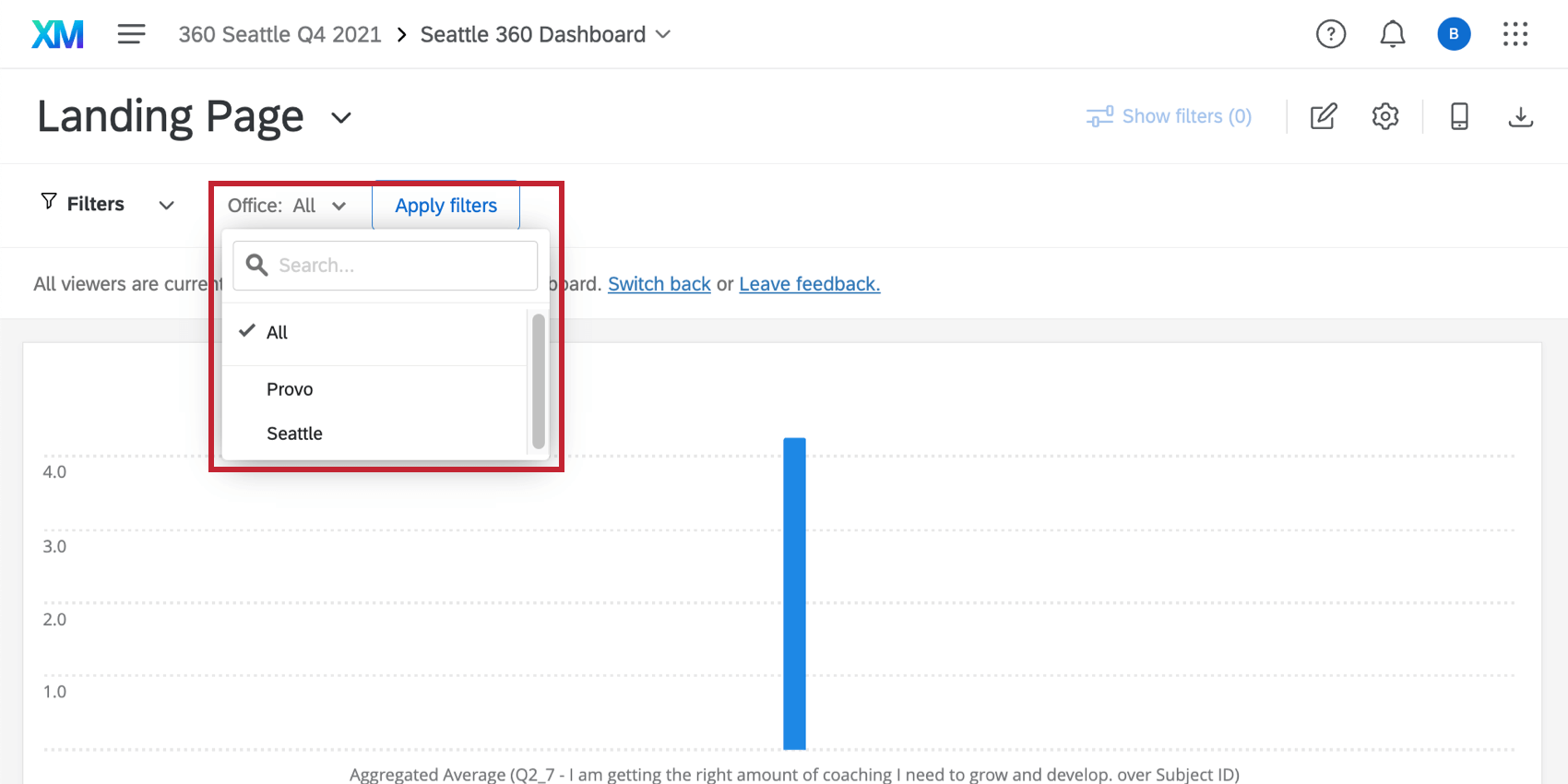
Widgets
Los widgets son gráficos y tablas que iluminan los datos para todos los que visitan el Tablero, y hay muchos tipos diferentes para adaptarse a sus necesidades de informes únicas. Para obtener más información sobre cómo agregar y personalizar widgets, consulte la Descripción básica de los widgets.
Los paneles de 360 tienen una cantidad limitada de widgets. Los widgets disponibles incluyen:
- Widget de línea
- Widget de barra horizontal
- Widget de barra vertical
- Widget de tabla
- Widget de donuts/pasteles
- Widget de tabla de registros
- Widget de Imagen
- Widget de editor de texto enriquecido
- Widget de nube de palabras
- Widget de tasas de respuesta
- Widget de respuesta
- Widget de gráfico de calibre
Exclusivos de los paneles 360 , los widgets de línea y barra contienen una métrica agregada, que normaliza las puntuaciones en todas las materias para calcular los promedios del departamento.
Vista previa móvil
Si visualiza su Tablero en el Aplicación XMLa vista previa móvil le permite ver cómo se verá su Tablero en un dispositivo móvil para que pueda optimizar el diseño. Para obtener más información, consulte Vista previa móvil.
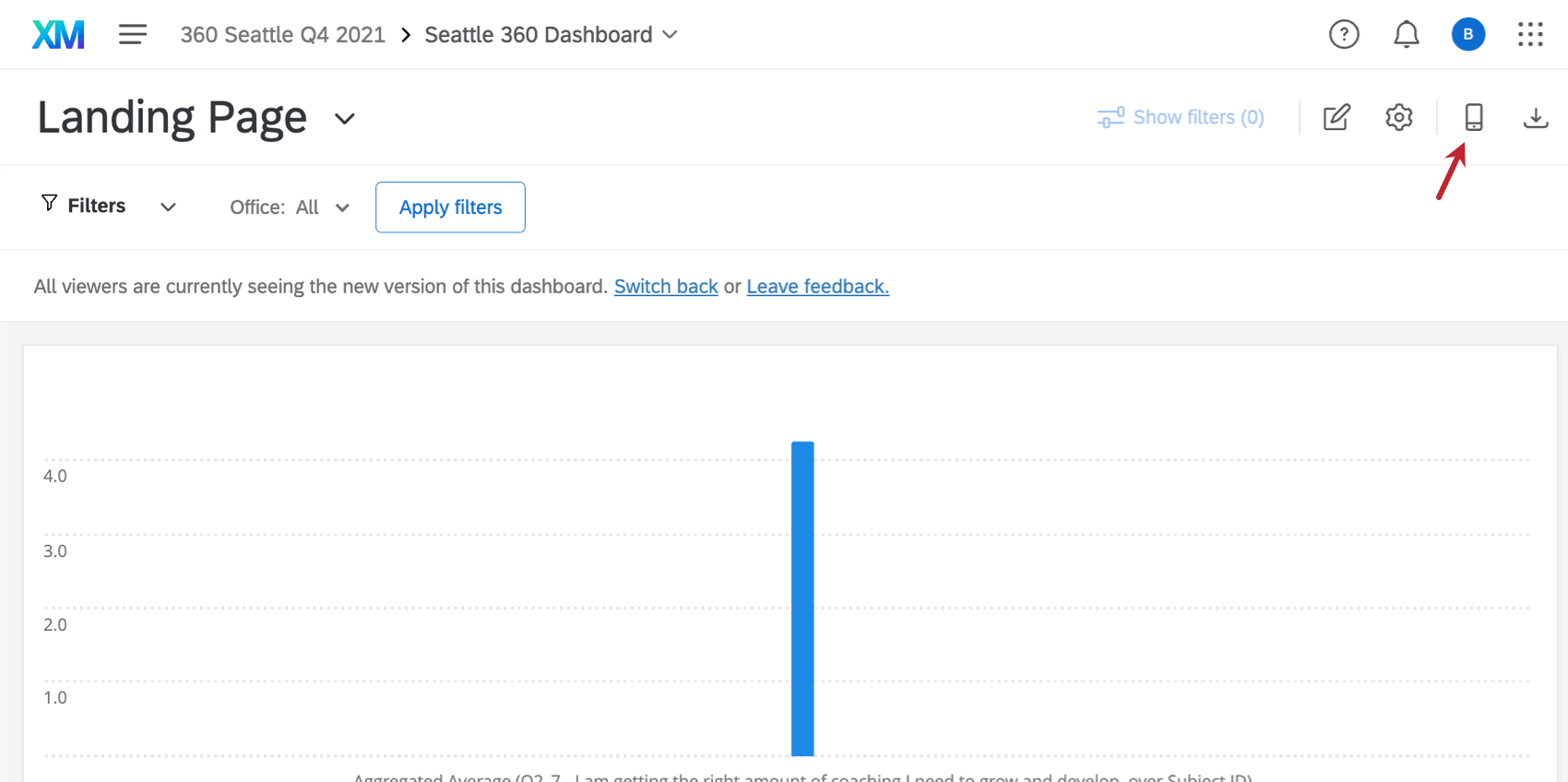
Datos del Tablero 360
Los datos de mapeo para los paneles 360 son prácticamente los mismos que para otros paneles EX . Ver Datos del Tablero Para más información. Esta sección cubrirá las características exclusivas de los paneles de 360 .
Una distinción importante para los paneles de 360 es que no se pueden modificar los nombres de los campos de metadatos ni agregar nuevos campos de metadatos después de haber creado el Tablero. Sin embargo, aún puede actualizar los valores de los campos de metadatos existentes eligiendo Actualizar todas las Respuestas con Metadatos actuales en Opciones Participante.
Además, los paneles 360 no admiten lo siguiente:
- Text iQ
- Comparaciones
- Datos de referencia
Categorías de puntuación
encuesta de soporte de los paneles de control 360 categorías de puntuación para informar en su Tablero. Para obtener más información, consulte Categorías en los paneles de control 360.